Kā uzlabot Firefox ātrumu ar šiem obligātajiem labojumiem

Šiem Firefox veiktspējas uzlabojumiem vajadzētu darbotiesjebkuram Firefox lietotājam, kurš vēlas no pārlūka izsūknēt pēc iespējas vairāk sulas. Viņi ne tikai palīdzēs paātrināt Firefox, bet arī samazinās atmiņas (RAM) daudzumu, ko patērē Firefox, tādējādi paātrinot datoru kopumā.
1. Kā atvērt Firefox konfigurācijas iestatījumus
Lai sāktu koriģēt Firefox konfigurācijas iestatījumus Atvērt augšā Firefox un Veids par: konfigur adreses joslā un Nospiediet Ievadiet. Jūs redzēsit uzvedni ar humoristisku (bet nopietnu) brīdinājumu, ka šo iestatījumu mainīšana ir paredzēta tikai pieredzējušiem lietotājiem utt. Izmantojot šo groovy rokasgrāmatu, jūsu “garantija” būs piemērota.
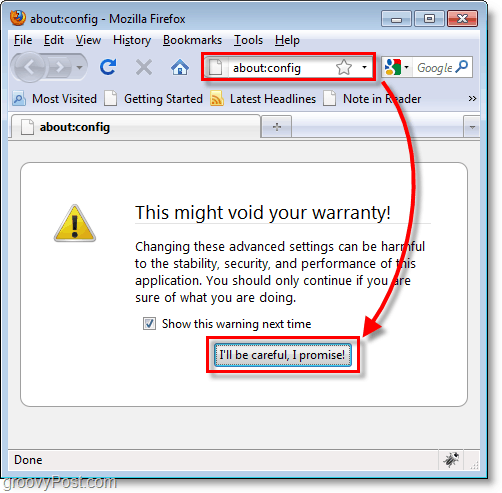
2. Samaziniet RAM lietojumu Firefox kešatmiņā
Paskaidrojums:
Ja jūs uztrauc atmiņas apjoms(RAM), ko šeit izmanto Firefox, ir ātrs veids, kā to samazināt. Pēc noklusējuma šī vērtība ir iestatīta uz –1, kas nozīmē, ka tā automātiski noteiks to lapu skaitu, kuras Firefox glabās sistēmas atmiņā. Parasti lapa patērē apmēram 4 MB RAM, bet, saglabājot katru papildu lapu, atmiņas patēriņš palielinās eksponenciāli, reizēm patērējot pat 512 MB. Mēs to pilnībā atspējosim, jo lapu lēnāk ielādēšanas laiks būs nedaudz lēnāks, taču rezultātā ievērojami samazināsies izmantotās atmiņas apjoms.
Risinājums:
Lodziņā Filtrs Veids iekšā pārlūks.sessionhistory.max_total_viewers un tad Dubultklikšķi priekšroka to modificēt. Ievadiet jauna vērtība 0, un tad Klikšķis labi.
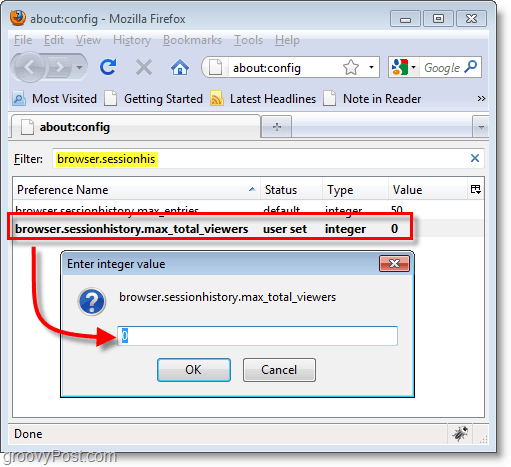
3. Ievērojami samaziniet atmiņu, kas tiek lietota, kamēr tiek samazināta Firefox
Paskaidrojums:
Šis iestatījums ļauj Windows apmainīties ar RAM, kuru izmantoFirefox uz Windows lapas failu pēc tam, kad esat minimizējis Firefox savā rīkjoslā. Pēc noklusējuma preferences nav. Tāpēc tas ir atspējots. Mēs ieslēgsim šo funkciju, lai pēc iespējas samazinot Firefox izmantoto operatīvās atmiņas apjomu līdz aptuveni 10 MB. Piezīme - Tā ir standarta rīcība visām Windows lietojumprogrammām (pēc neilga laika samazinot atmiņu uz lapas failu), tas nav nekas jauns.
Risinājums:
Ar peles labo pogu noklikšķiniet jebkur uz jūsu Preferences nosaukums saraksts un Izvēlieties Jauns> Būla. Parādītajā dialoglodziņā Veids iekšā config.trim_on_minimize un Klikšķis labi. Parādītajā Būla vērtību logā Izvēlieties Patiesībā un Klikšķis labi.

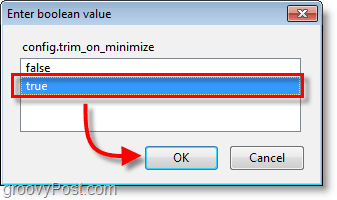
4. Palieliniet Firefox lapas ielādes ātrumu un veiktspēju, izmantojot cauruļvadu
Paskaidrojums:
Cauruļvadu ierīkošana ir process, kas ātrāk ielādē lapasnosūtot vairākus pieprasījumus vietnei, kurai piekļūstat. Pēc noklusējuma šī vērtība netiek izmantota, un tā ir iestatīta uz nepatiesu. Cauruļvados tiek izmantots pārāk liels joslas platums, tāpēc, ja jūsu interneta savienojums nav vislielākais (iezvanpieejas) nobraukums, var atšķirties.
Lai gan tam vajadzētu darboties lielākajā daļā vietņu, dažās vietnēsneatļauj cauruļvadu savienojumus, un jūs, iespējams, nevarēsit tos pareizi apskatīt. Pat ja tā, iespējams, veiktspējas pieaugums ir vismaz vērts to pavērst, ja man jautājat! ;)
Risinājums:
Lodziņā Filtrs Veids iekšā tīkls.http.pipelining un tad Dubultklikšķi priekšroka to modificēt. Pārmaiņas vērtība to patiess, un tad Klikšķis labi. Tālāk, zem pirmā Dubultklikšķi priekšroka tīkls.http.pipelining.maksimālie pieprasījumi un Pārmaiņas tas ir vērtīgs vairākiem vienlaicīgiem savienojumiem, kuri, jūsuprāt, var atbalstīt jūsu interneta ātrumu. Ja jums ir ātrs interneta savienojums, piemēram, Fios vai 12 + Mbps kabelis 10 ir labs skaitlis, bet, ja savienojums ir lēnāks, 5 vajadzētu būt lielākajam, ko atļaujat.
Brīdinājums: maks. Pieprasījumu skaita pārāk liela iestatīšana dažās vietnēs var izraisīt ļaunprātīgu izmantošanu un izraisīt jūsu aizliegumu. Ja vēlaties palikt drošā pusē, turiet to zem 5.
Piezīme: ja jūs izmantojat starpniekserveri, jums papildus jāmaina preference tīkls.http.proxy.pipelining un iestatiet to uz patiesību. Lielākajai daļai cilvēku par to nav jāuztraucas.
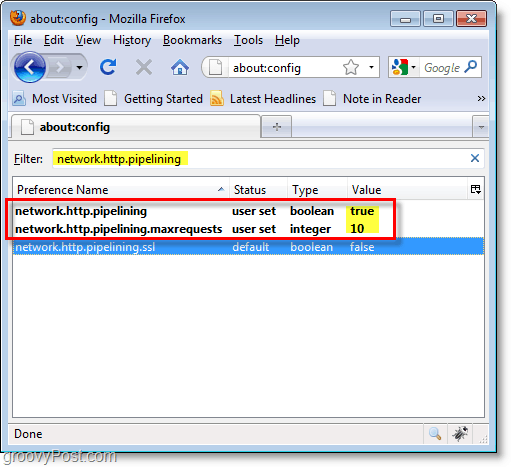
5. Pirms lappuses parādīšanas noņemiet aizkavēto Firefox gaidīšanu
Paskaidrojums:
Pēc noklusējuma Firefox gaidīs 250 milisekundes (0.Pirms jebkuras lapas parādīšanas. Šis kniebiens pielāgo, cik ilgi Firefox gaida pirms lapas parādīšanas. Sākotnēji šī kavēšanās tika īstenota ar pieņēmumu, ka lapas tiek ielādētas ātrāk, ja tās netiek ielādētas reāllaikā, bet drīzāk jāgaida, līdz tās tiek parādītas, līdz tiek ielādēta visa lapa. Izmantojot ātrgaitas savienojumu, kavēšanās kļūst tikai par nevajadzīgu kavēšanos.
Risinājums:
Ar peles labo pogu noklikšķiniet jebkur uz jūsu Preferences nosaukums saraksts un Izvēlieties Jauns> vesels skaitlis. Parādītajā dialoglodziņā Veids iekšā nglayout.initialpaint.delay un Klikšķis labi. Parādītajā vesela skaitļa vērtības logā Veids 0 un Klikšķis labi.
Piezīme: teorētiski, ja jums ir lēns interneta savienojums, mainot šīs izvēles vērtību uz lielāku numuru, lapām būtu jāpielādē vairāk laika un tādējādi tiktu uzlabota veiktspēja.
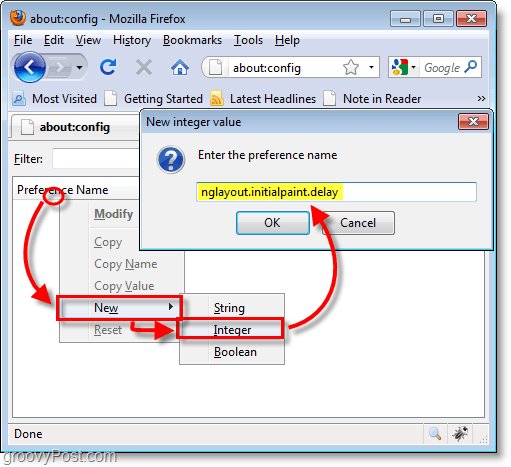
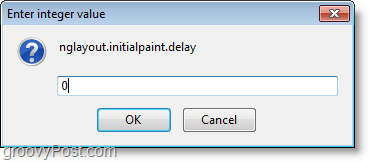
6. Restartēt Firefox Uz Piesakies visas konfigurācijas izmaiņas. Tagad jums vajadzētu būt ērtākai un ātrākai Firefox pieredzei!
Ak, vai, Es kaut kā kaut ko sajaucu, un tagad man ir papildu izvēles virkne. Palīdziet!
Ja jūs strādājāt ar apmācību un kādā brīdī nejauši izveidojāt salauztu papildu virkni, jums nav veiksmes.
Vienkārši Ar peles labo pogu noklikšķiniet papildu virkne / vesels skaitlis / Būla un Izvēlieties Atiestatīt. Tad Aizveriet un Restartēt Firefox.
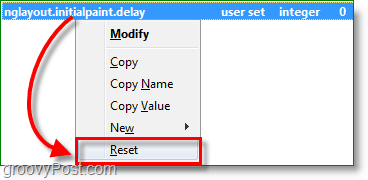
Papildu priekšrocībām tagad vajadzētu būt zaudētām, un tas viss ir noteikts!








![Mainīt Firefox noklusējuma lejupielādes mapi [kā]](/images/firefox/change-firefox-default-download-folder-how-to.png)
![Uzlabot meklēšanas rezultātus, izmantojot Firefox papildinājumu BetterSearch [groovyDownload]](/images/download/improve-search-results-with-firefox-add-on-bettersearch-groovydownload.png)
Atstājiet savu komentāru